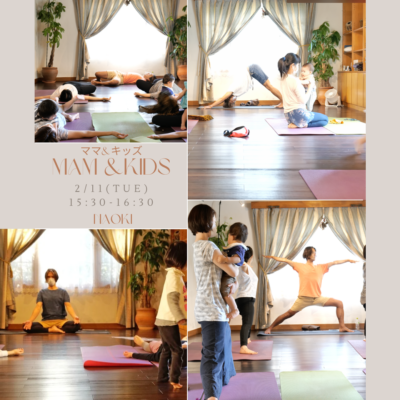オンラインレッスンで使用する『zoom』での参加方法の手順をご説明致します。
オンラインレッスンに参加していただく際には、通常のクラスと同様にご予約をしていただきます。
必要なものとしては、パソコン・スマートフォン・タブレットが必要となります。
それぞれの端末からの参加方法についての手順です。クラスにご参加していただく方法として「専用URLからお入りいただく方法」と、「ID、パスワードからお入りいただく方法」の2通りの方法がありますのでご説明させていただきます。
パソコンからの参加手順
ご予約をいただきました後にお送りいたします、返信メールにお送りしたURLリンク から直接接続可能です。
あらかじめ『zoom』をダウンロードしインストールしておいてください。パスワードは必要は無く開くと、そのままZoomに繋がります。)
「専用URLからお入りいただく方法」
●LINE、メールに添付されている URLをクリックすると、下記のページが開きます。
・LINE

・メール
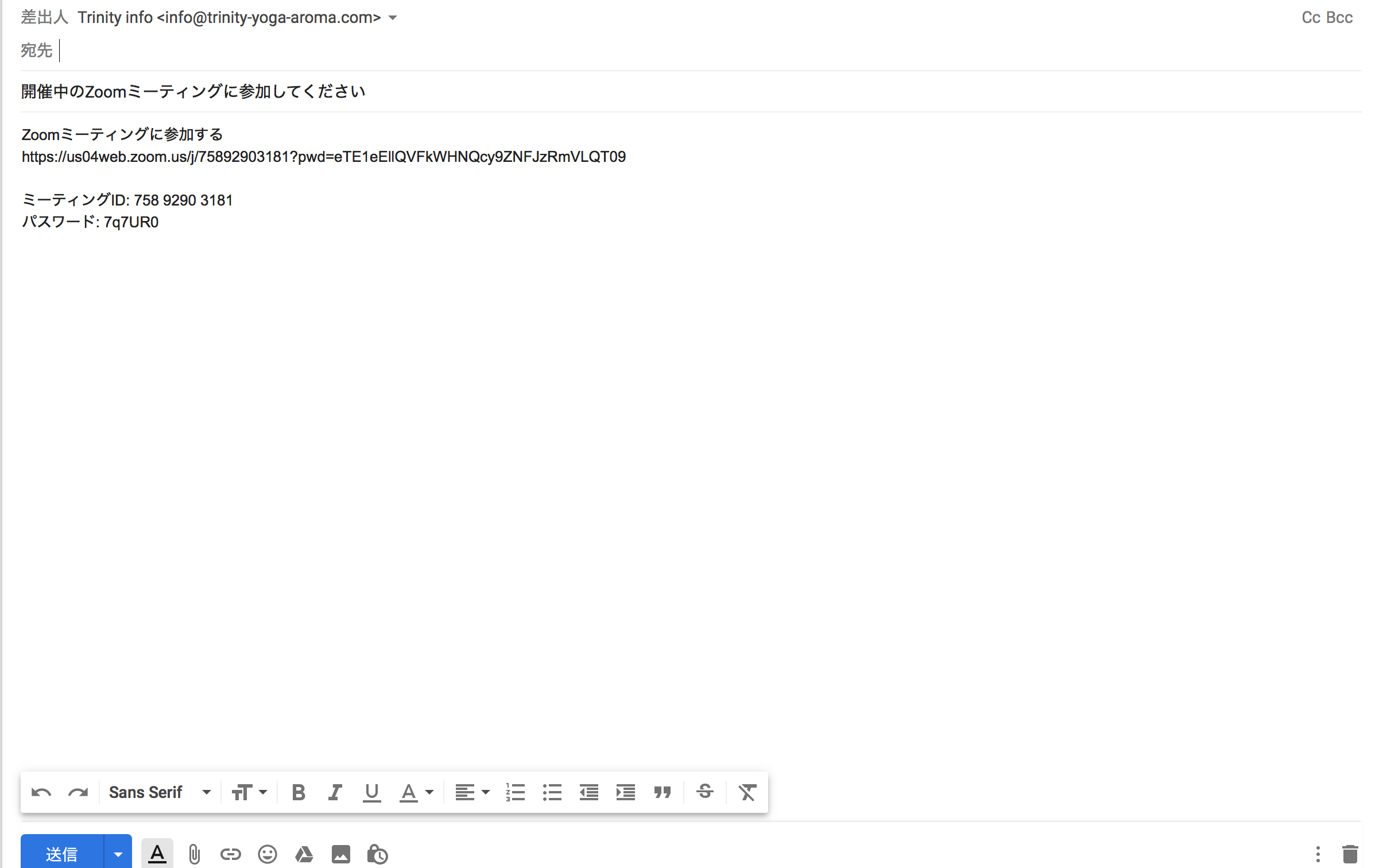
●Zoom US で開くを許可してください
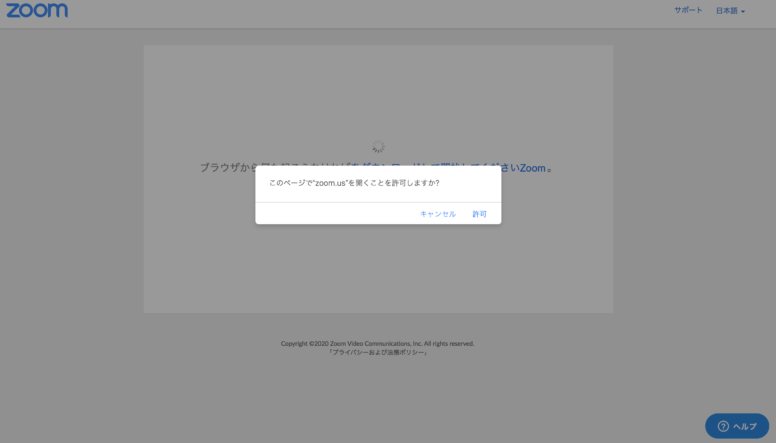
●[コンピューターオーディオで参加]をクリック。
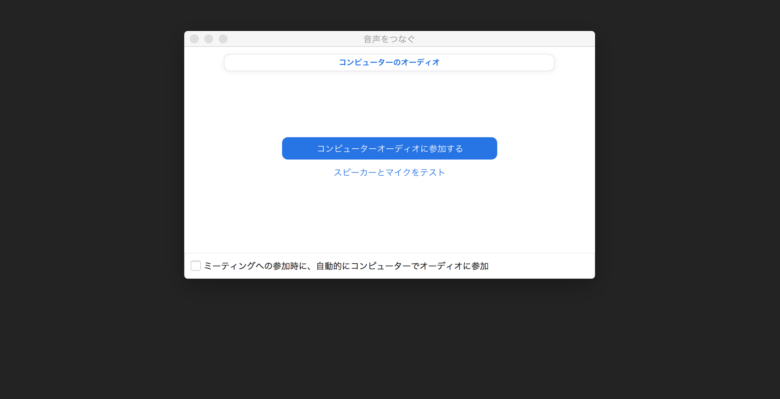
●参加許可されるまで、少々お待ちください!

これで、接続完了です!!
スマートフォン・タブレットからの参加方法
(注意):事前に『Zoom Cloud Meetings』アプリ(無料)のインストールが必要です!
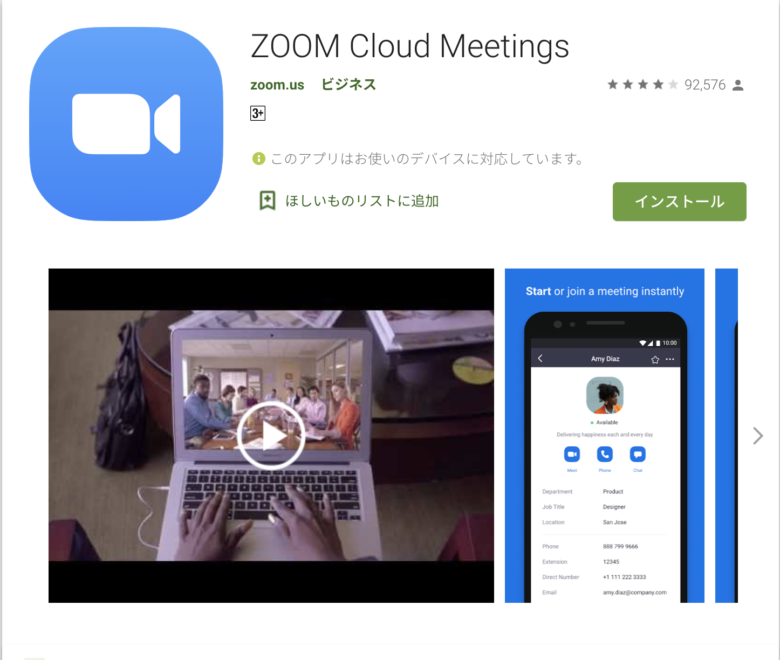
「専用URLからお入りいただく方法」
●LINE、メールでお送りしたURLをクリックいただくと、『Zoom』アプリが起動します。様
●[ミーティングに参加]をクリック。

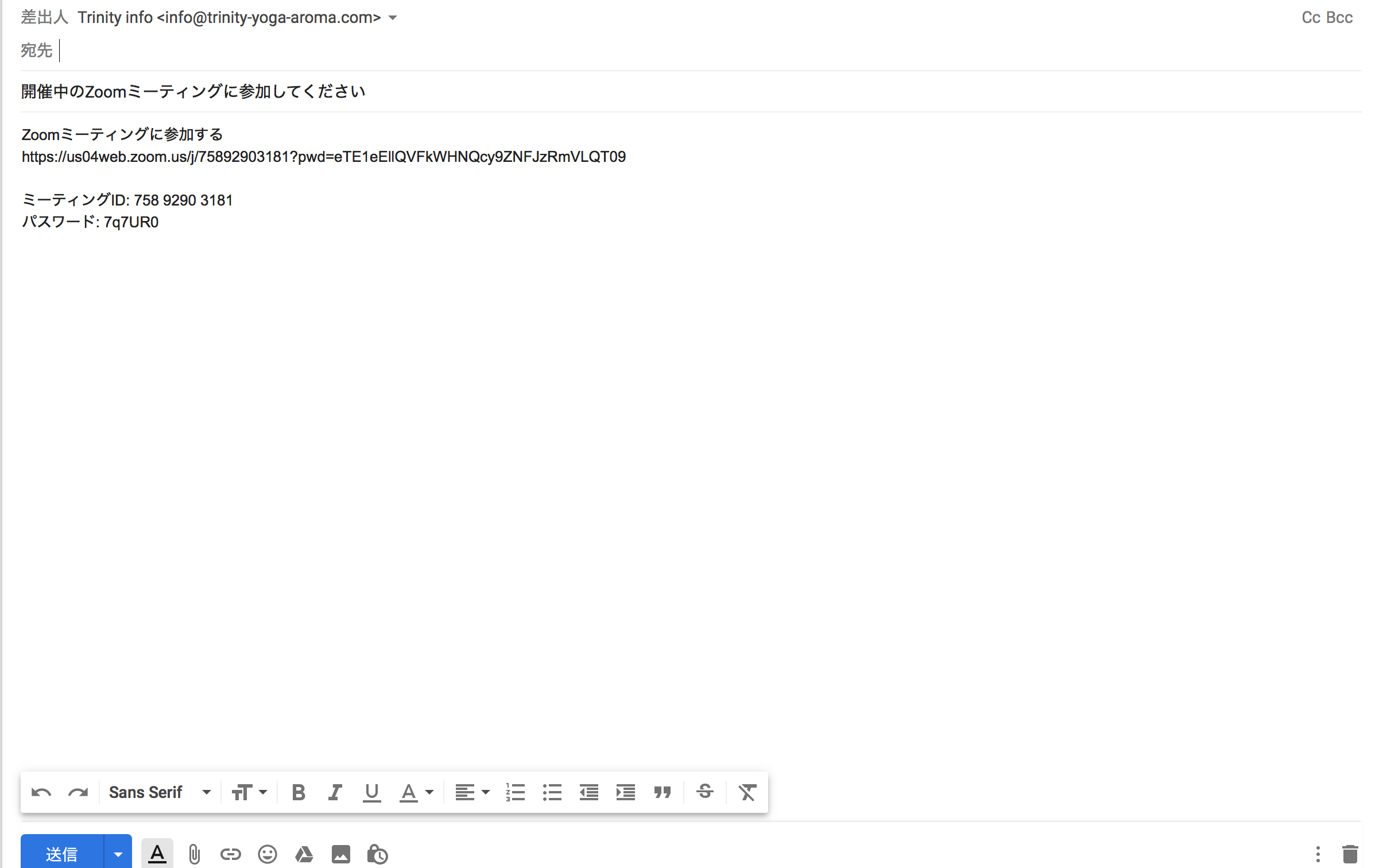
●[ビデオ付きで参加]をクリック。
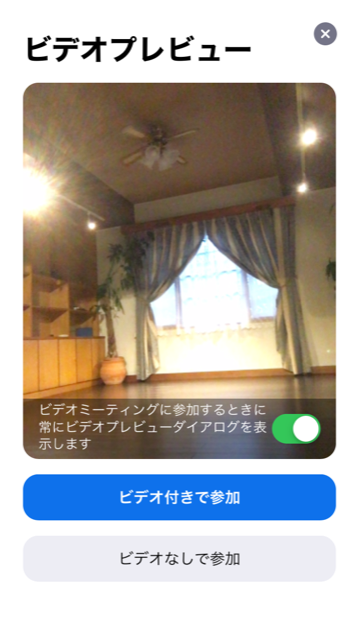
●参加許可されるまで、少々お待ちください!

これで、接続完了です!!
スマホで大きな画面で見る方法
●見にくい場合は画面ロックをはずして横向きにしていただくと良いかもしれません。
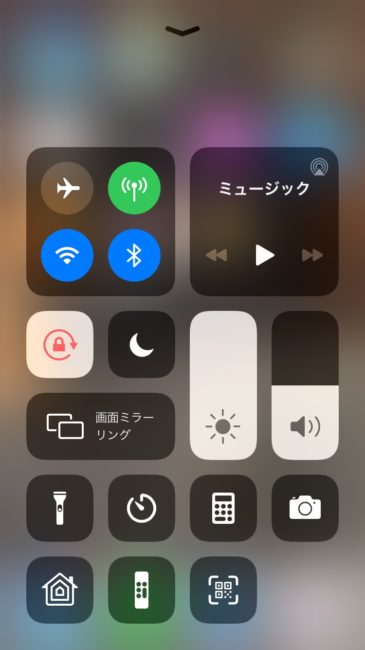
「ID、パスワードからお入りいただく方法」
●『Zoom』アプリを起動し、[ミーティングに参加]をクリック。
●ミーティングID、名前を入力して、参加をクリック。
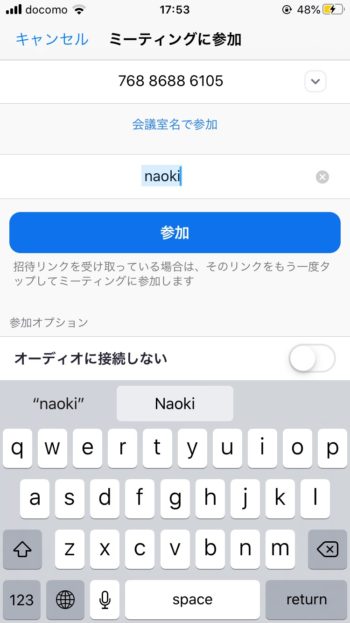
●パスワードを入力して、続行をクリック。
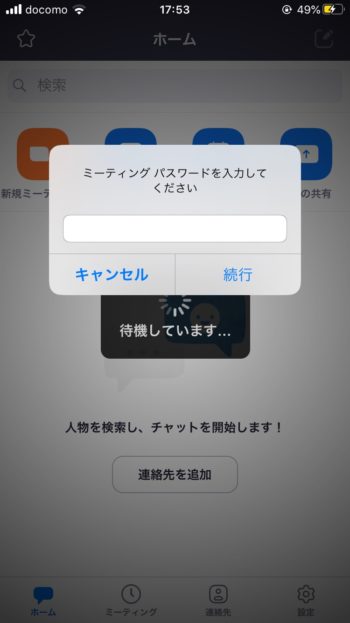
●[ビデオ付きで参加]をクリック。
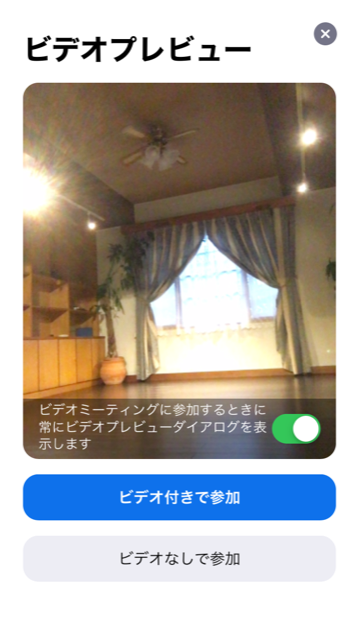
●参加許可されるまで、少々お待ちください!

●接続完了です!
【注意点】
●音声が聞こえるように設定します。
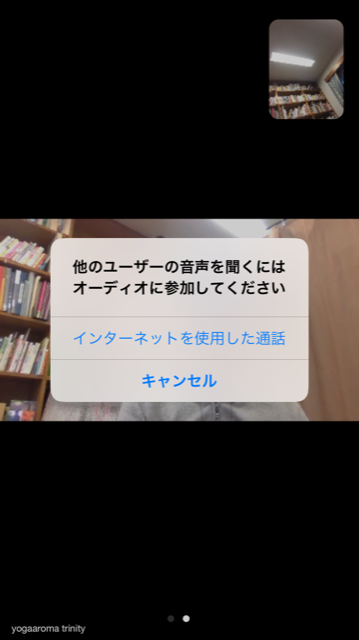
●画面をタップすると、下記のように下にボタンがいくつかでてきます。
レッスン中は、一番左のマイクのようなマークのボタンをクリックし、[ミュートの状態]にしてください。
皆さまの周辺の音(生活音・お子様の声などなど)を拾ってしまい、参加者の皆さんに聞こえてしまいますので、ご注意ください。
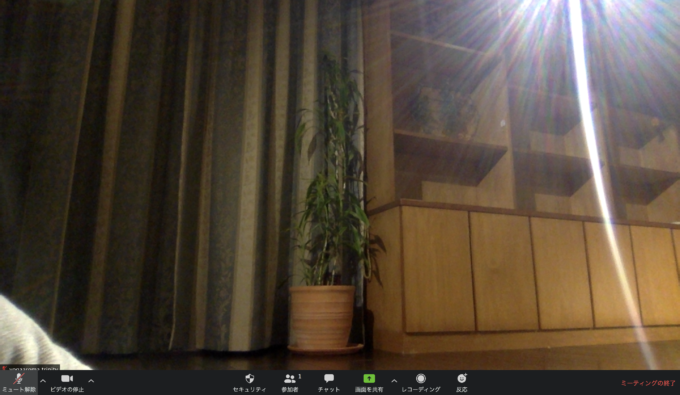
●左から2つ目のビデオマークをクリックし[ビデオの停止]にすると、自分の姿をこちらから見えなくすることができます。
途中で席を外したいときや、見えたくない時などに使っていただけます。
特に決まりは無いのでご自身のご判断で構いません。
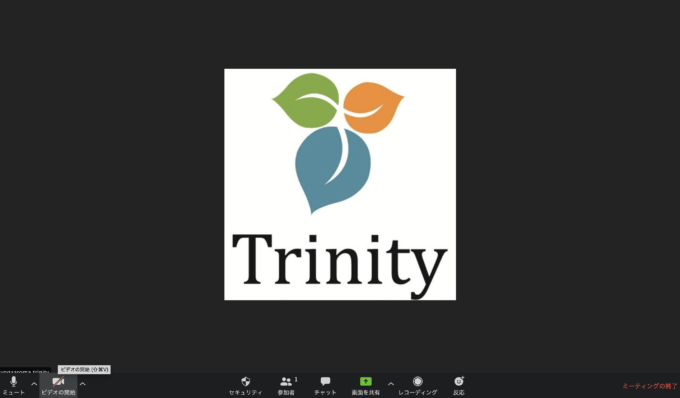
オンラインなど、これまでとは異なるカタチですが、皆さまとの繋がりを大切に、ヨガをお伝えし続けてまいりたいと思います。皆さまの心身のご健康を心よりお祈りするとともに、皆さまとのヨガの繋がり、心の繋がりが途切れないよう、今できる最善を尽くしてまいります。
この危機的状況の一刻も早い終息を願うとともに、皆さまが安心、安全にスタジオにお越し頂けますことを、心よりおまちしております。
皆さまのご理解と協力を賜りますよう、どうぞよろしくお願い申し上げます。